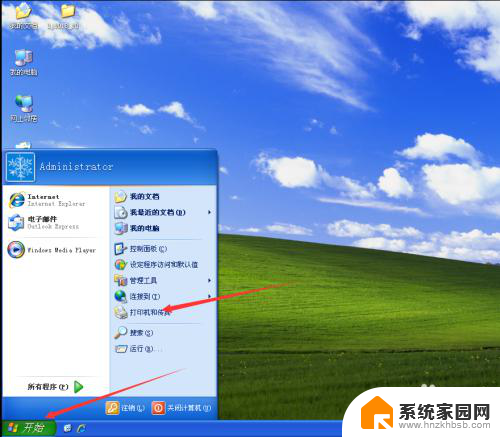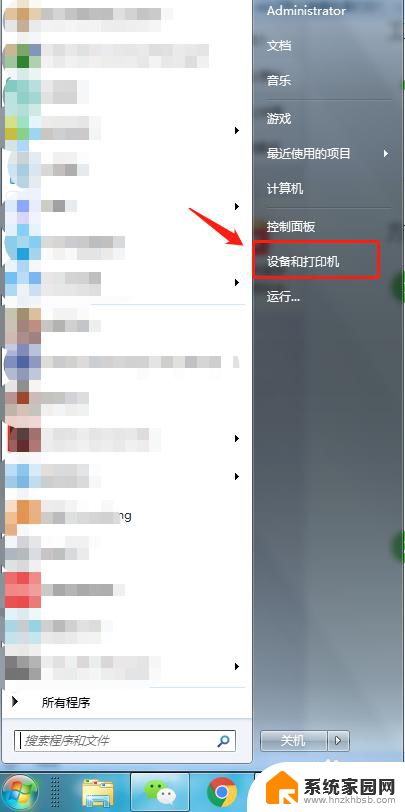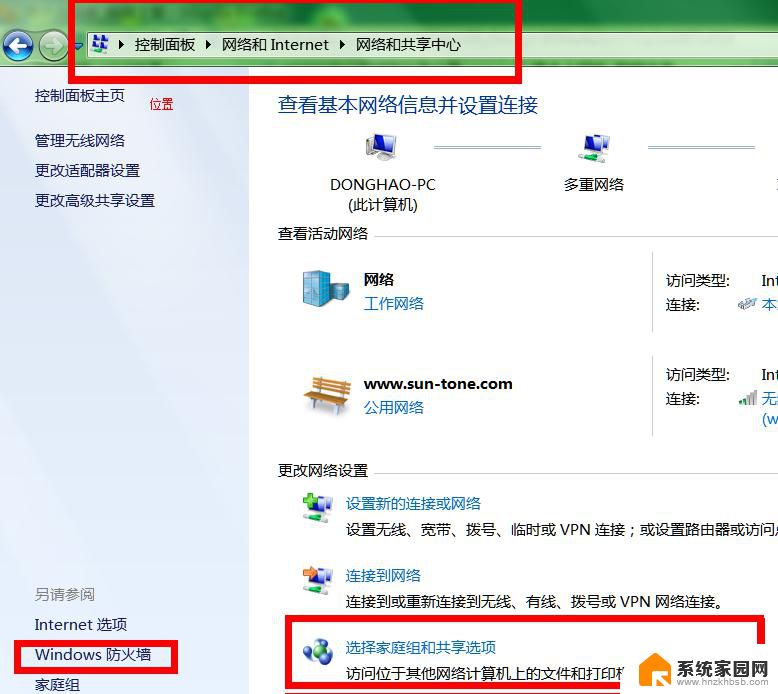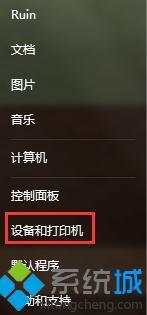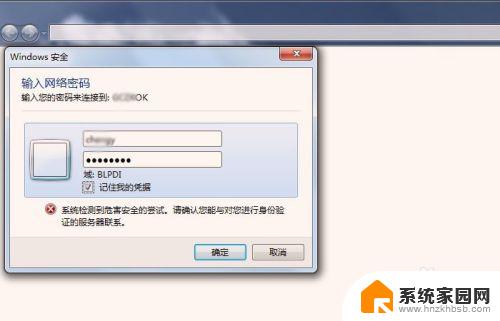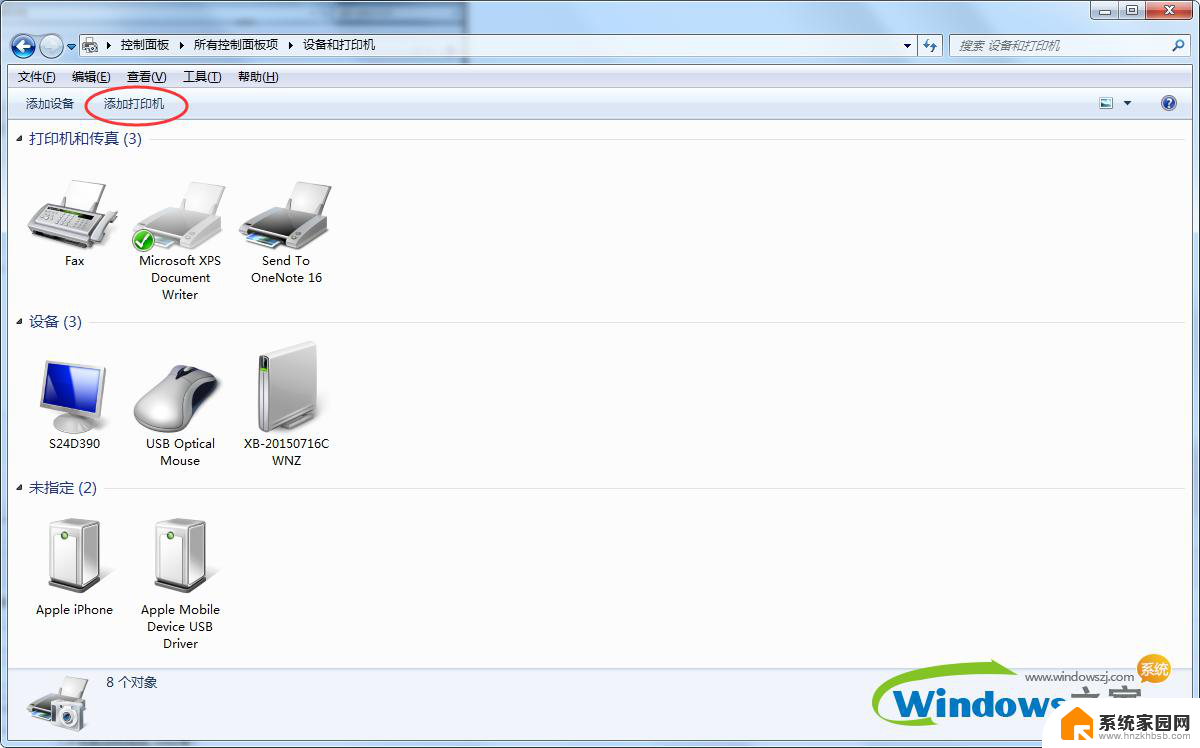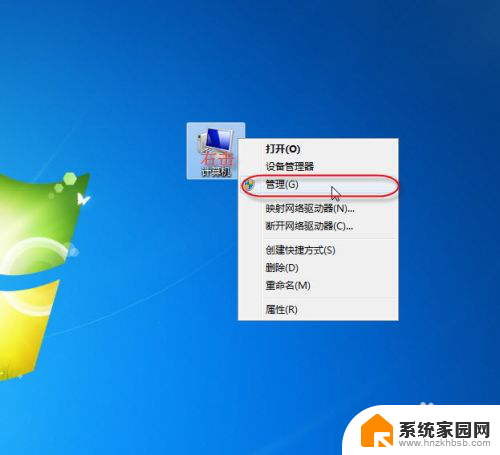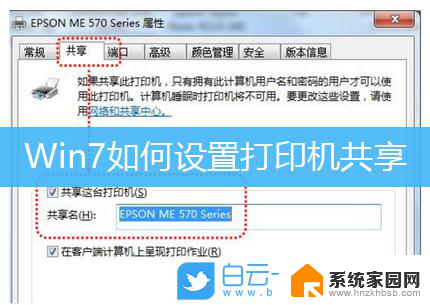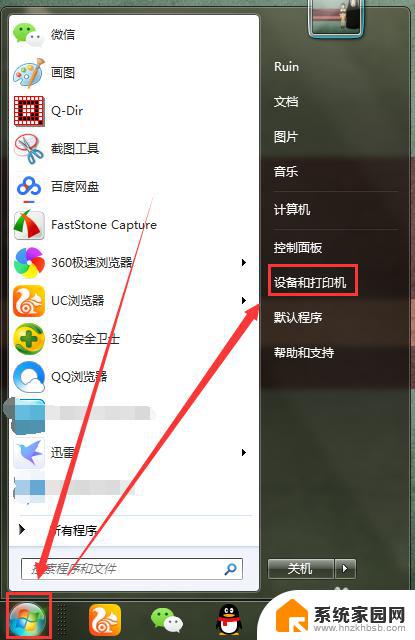默认打印机的图标左下角有什么标志 WIN7怎么设置默认打印机为网络打印机
在Windows 7系统中,我们经常需要设置默认打印机,以便更方便地进行打印操作,通过观察默认打印机的图标,可以发现左下角会有一个小标志,用来表示当前默认打印机的状态。如果想将默认打印机设置为网络打印机,在系统设置中我们可以轻松完成这一操作。网络打印机的设置可以让我们更加灵活地进行打印任务,无需受限于本地打印机的位置和连接方式。通过简单的设置,我们可以轻松切换不同的打印设备,提高工作效率。
操作方法:
1.在设置钱首先我们要保持电脑和打印机是链接良好的。
然后点击电脑左下角的开始菜单,选择设备和打印机。
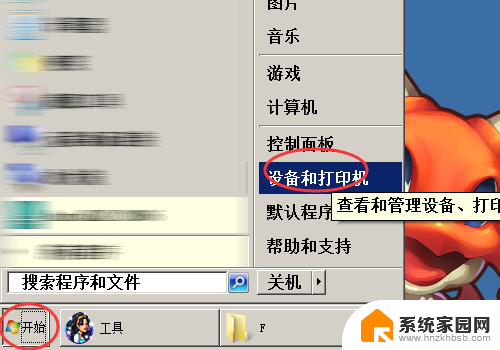
2.然后在弹出的设备和打印机窗口中我们可看到所有的打印机个设备,带黄色叹号的是有问题的。
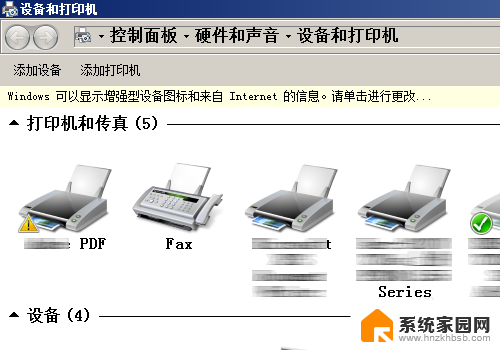
3.然后在我们需要设置默认打印机的图标行点击右键然后选择设置为默认打印机。
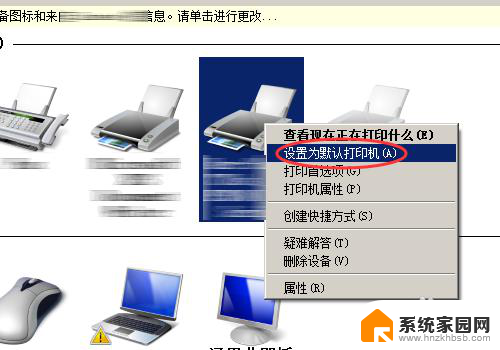
4.打印机设置为默认后我们可以在打印机的左下方看到一个绿色圆圈带对号的符号,表示为默认的打印机。
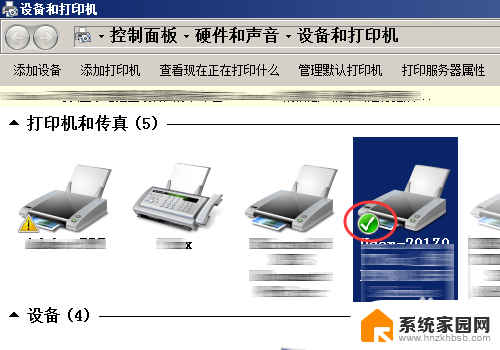
5.如果需要更换默认的打印机可以重复上一步骤在需要的打印机上点击右键然后点击设置为默认的打印机。

6.这是我们更换后的默认打印机。
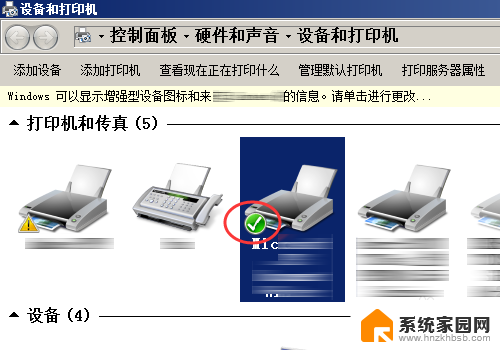
7.默认的打印机设置好以后我们打印的时候出现的首个打印机就是我们设置的默认打印机。
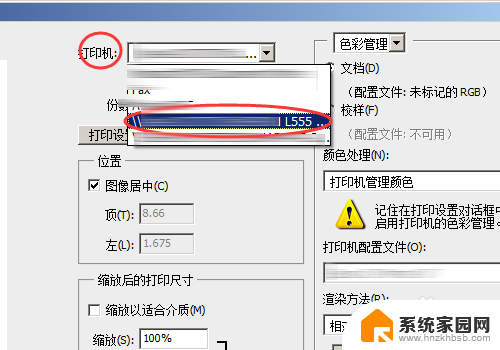
以上是有关默认打印机图标左下角标志的全部内容,对于不熟悉的用户,可以按照以上步骤进行操作,希望对大家有所帮助。